Упоминания ВКонтакте — функция, введенная в 2012 году и используемая как рядовыми пользователями, так и SMM-специалистами. С помощью упоминания можно отправить уведомление любому пользователю сети. Когда нас упоминают, загорается оповещение в «колокольчике» — нажав на него, можно увидеть, кто упомянул и в каком сообщении или посте.
В статье расскажем, как создать упоминание и как найти все уведомления, относящиеся к себе.
Реклама: 2VtzqvSTRwm

Читайте также: Как сделать и опубликовать статью ВКонтакте
Как сделать упоминание ВК
Социальная сеть позволяет упомянуть человека или сообщество. Рассмотрим оба случая.
Человека
Узнайте ID (идентификационный номер) аккаунта пользователя (или «красивое» имя страницы, заменяющее ID).

Составьте «формулу»: в тексте поста напишите ID пользователя, поставьте прямую вертикальную черту (без пробелов) и напишите имя или другое обращение в пользователю, которое будет визуально отображаться. Всё получившееся заключите в квадратные скобки. Выглядит это так:

Сразу после нажатия на «Отправить» упомянутому человеку придет уведомление, а ваша «формула» преобразуется в красивую ссылку.

Стоит рассказать еще о паре способов упомянуть человека ВК. Во-первых, мы делаем это всегда, когда нажимаем «ответить» в комментариях. Во-вторых (и это также можно использовать в личных сообщениях), упоминания доступны по нажатию звездочки или собаки @.

Правда, там можно будет выбрать лишь персону из списка ваших друзей, участников беседы или комментаторов, находящихся на той же странице.
Группы или сообщества
Упоминание сообщества производится аналогичным образом. Узнаем идентификатор или короткое имя страницы.

Составляем скрипт по аналогии с описанным выше.

Отправляем.

Это интересно: Как красиво оформить группу в ВК
Как найти упоминание ВКонтакте
Вручную
Когда вас упомянули, появляется красная цифра на колокольчике вверху страницы. Достаточно нажать на нее, чтобы увидеть свежее уведомление.

Следующий способ поможет увидеть все связанные с собой упоминания. Внизу открытой панели уведомлений нажать «Показать все».

После чего в боковом меню справа выбрать пункт «Ответы»

Чтобы в дальнейшем иметь возможность быстро добраться до интересующей страницы, можно сохранить ее в закладках:
https://vk.com/feed?list=replies§ion=notifications
Для отслеживания упоминаний сообщества нужно зайти в свою группу или паблик, а потом нажать на кнопку «События».

Статья в тему: Самые нужные виджеты для групп ВКонтакте
Сервисы отслеживания упоминаний
Следующий способ, это не просто поиск упоминания в обсуждениях и новостях, это отслеживание всех возможных упоминаний. Данный подход обычно используют бренды, желающие собирать воедино сразу все упоминания и комментарии о своей компании из соцсетей.
Starcomment

Дает возможность отслеживать упоминания ВКонтакте и на других популярных площадках. При поступлении упоминания присылает оповещение по выбранному каналу — e-mail, WhatsApp, Telegram, Slack или Viber.
Есть тарифы от 290 до 1900 рублей в месяц. Предоставляется бесплатный пробный период на 5 дней.
YouScan

Сервис отслеживает не только упоминания, отправленные с помощью @, но и ищет по ключевым словам. Ценный способ узнавать мнения клиентов. Поддерживает интеграцию со всеми популярными социальными сетями и подробную аналитику с отчетами. Примечательно, что YouScan используется некоторыми крупными корпорациями, такими как Яндекс или Coca Cola.
Тарифы — от 35 до 350 тысяч рублей в месяц с системой умных оповещений и автоматическим сбором упоминаний с выбранных каналов.
Chotam

Поддерживает шесть социальных сетей. Ищет упоминания, сообщения, комментарии, ключевые слова. Предлагает один из самых широкий выборов тарифов, а также возможность согласовать для себя индивидуальный тариф. Стоимость варьируется от 190 рублей/месяц (за 1 подключенное сообщество) до 5500 рублей/месяц (за 100 сообществ). Любой из вариантов доступен для бесплатной пробы на протяжении 7 дней.
IQBuzz

Мониторит упоминания ВК и других социальных сетях, выполняет маркетинговый анализ, производит сравнение с конкурентами. Мощный инструмент по продвижению бренда и сбору статистики.
Стартовый тариф за 7900 рублей/месяц включает в себя работу только с одним пользователем и тремя темами мониторинга.
Angry.Space

Один из новых инструментов для обработки обращений клиентов в соцсетях. Отображает в одном окне все упоминания и комментарии, позволяет быстро отвечать на них, не переключаясь между десятком окон.
Сервисом пользуются Сбербанк, Panda Digital и ряд других крупных компаний. Тарифы подбираются индивидуально по ситуации.
Перечисленные сервисы безопасны в использовании, поскольку не просят предоставлять пароли к аккаунтами. Взаимодействие строится на базе API, при передаче данных используется защищенное соединение SSL. Кроме того, системы одобрены разработчиками социальных сетей как безопасные.
Надеемся, этот материал помог вам более удобно организовать взаимодействие бренда и аудитории через такую популярную соцсеть, как ВКонтакте.
Как найти во «ВКонтакте» лайки, комментарии и записи определенного человека?
maksimqap
18 октября 2016 · 1,3 M
Специальный корреспондент информационного агентства «Главные события» · 15 янв 2021
Доброго времени. Нужно понимать, что человека обязательно упомянули если отвечали на его комментарий, а значит, сообщение высветится среди других упоминаний. И чтобы их увидеть нужно будет сделать всего несколько действий:
-
Найти и скопировать id интересующего вас профиля
-
Перейти в раздел упоминаний, сделать это можно по этой ссылке. И вместо цифры «1», указать нужный id
- Изучить информацию обо всех упоминаниях ответах и комментариях человека.
Способ довольно простой, и эффективный))
111,6 K
Все лайки этим способом не выцепить, записи тоже.
Комментировать ответ…Комментировать…
Эксперт по компьютерной технике. Обращайтесь, и вам помогут! · 25 мая 2022
Добрый день,
Официальный способ получить, комментарии, фото, видео и другую информацию это создать архив с персональными данными со страницы ВК человека. Такой сервис появился в 2018 году.
Все остальные способы или плохо работают или не дают желаемого результата.
343,8 K
Комментировать ответ…Комментировать…
Для того чтобы найти лайки, комментарии и записи определенного человека в «ВКонтакте», нужно выполнить следующие шаги:
1. Зайти на страницу искомого человека в «ВКонтакте».
2. Нажать на вкладку «Фото», «Видео», «Записи» или «Аудиозаписи», в зависимости от того, что именно вы ищете.
3. В правом верхнем углу выбрать «Все записи», чтобы открыть полный список записей на… Читать далее
1,6 K
Комментировать ответ…Комментировать…
Вот ссылка
http://vk.com/feed?obj=12053604&q=§ion=mentions.
в объекте “obj=” после знака “равно” вписываешь id желаемой жертвы
Конечно, это работает весьма ограниченно. Одиночные безответные комментарии так не найти. Ответы, в которых удалено упоминание, тоже не найдутся. Комментарии в закрытых группах и страницах также не появятся в поисковой выдаче. Кроме того, вряд… Читать далее
16,7 K
Добрый вечер. Попробуйте Софи Агент 307 в Play Market.
Комментировать ответ…Комментировать…
SMM-cпециалист. Занимаюсь продвижением бизнесов ВКонтакте, специализируюсь на создании и… · 12 июл 2021 ·
Легально собрать лайки и комменты одного человека нельзя, насколько мне известно. Можно наоборот — выяснить кто, что лайкал и комментировал.
Что касается записей, то вы можете спарсить с помощью парсера (церебро, таргет хантер, пеппер нинзя) все записи на стене профиля или сообщества. Но это могут быть и репосты, и посты других администраторов (если речь о группе), и… Читать далее
12,9 K
Комментировать ответ…Комментировать…
Снимаю ролики на ютубе, в прошлом IT-журналист. · 19 окт 2016
Можно увидеть, где его упоминали или отвечали ему в комментариях, оттуда выходить на комментарии.
Заходим в раздел “Новости”
@
Выбираем “Поиск”
@
В строке “Поиск” вводим: *idXXXXX (где XXXXX — ID нужной страницы; его можно взять из адресной строки в разделах “Фотографии” и “Аудио”).
@
ENTER
@
????
@
PROFIT!
UPDATE 16/11/2016: появилась свежая фича, она находится в этом… Читать далее
43,7 K
Комментировать ответ…Комментировать…
Здравствуйте, вообще есть стороннее приложение VkCoffee, там можно поставить слежку за определённым человеком, например лайки, посты, даже онлайн: с какого устройства, время, когда зашёл, когда вышел. И т. д.
5,1 K
Возможно приложение что-то и находит, но прошарит весь VK слишком трудоёмкая задача. Моё отношение к таким… Читать дальше
Комментировать ответ…Комментировать…
предложение агент 307. Скачать можно в гугл плей. можно следить за человеком, читать кометы, смотреть кого лайкал за все время. Поиск по фото, это самый адекватный вариант. Пользуюсь пару лет уже
6,0 K
Зайти в ВКонтакте
Через Браузер и в правом углу нацти
Комментировать ответ…Комментировать…
Магистр информационных технологий, программист, немножно системный администратор, чуток it… · 29 нояб 2016
Есть полезный сервис, так называемый “шпион вконтакте”. Сам им иногда пользуюсь – vk.city4me.com , позволяет найти что лайкает человек, кого лайкает, куда оставляет комментарии, в каких группах сидит, отследить когда он заходит, посмотреть скрытых друзей и даже (ни разу не получалось) – получить список его фейков.
9,4 K
Комментировать ответ…Комментировать…
Один товарищ уже отвечал на подобный вопрос в другой теме. Этот способ показывает комментарии человека.
Если у человека ВК редкая фамилия, имя или всё вместе:
Пишите в гугле site:vk.com “Имя Фамилия”
“site:” указывает, что искать нужно только на этом сайте. Имя-Фамилию пишите в кавычках.
От туда же и приложение, которое хорошо ищет лайки пользователя – LikeChecker.
TheQu… Читать далее
6,0 K
оно ищет лайки любого или только твои?
Комментировать ответ…Комментировать…
В этой статье мы поговорим о том, что такое упоминания, как их сделать, как ими пользоваться, а также обсудим некоторые крутые фишечки.
Что такое упоминания
Бывает такая ситуация, когда вы хотите указать на конкретного человека или группу. Иногда нам просто необходимо это сделать в посте, в комментариях, а может даже в общем чате.
Для этого можно просто обратиться к человеку или же дать ссылку на группу. Однако ВКонтакте давно разработало более удобный и красивый формат упоминания. Такое упоминание представляет собой кликабельный текст или целую фразу, которую вы можете прописать сами. Упоминание также будет выделено синим, подобно ссылке. А с компьютера у вас есть возможность навести на эту ссылку и получить основную информацию о странице.
К сожалению, оформить упоминание можно исключительно на личные аккаунты или сообщества. Остальные же ссылки не могут стать упоминаниями.
Как сделать такое упоминание
Чтобы сделать упоминание, нужно в начале строки ввести звёздочку «*» или собачку «@». После этого ниже вылезет небольшой список из людей и сообществ, с которыми вы связаны.
К примеру, если вы делаете упоминание на личной странице, то вылезет ваш список друзей, которые недавно взаимодействовали с вашей страницей. Если же вы сидите в большом чате, то вам вылезет список участников чата, начиная с недавно оставивших сообщение.
Заметьте, список можно скроллить (отметил красной стрелкой)
Что делать, если вы не хотите листать список или же там нет нужной страницы? Тогда мы можем ввести название нужной нам страницы или имя человека. Как видите, работает даже на транслите.
Что делать, если Вы и сейчас не нашли нужной страницы? В это случае после «*» или «@» напишите ID нужной вам страницы или человека
Вот так работает этот механизм. То есть Вам нужно знать ID или ссылку на пользователя или группу
Произвольный текст упоминания
Что делать, если вы хотите указать ссылку на источник, использую нужное вам обращение? Для этого после ссылки необходимо поставить пробел, а затем в скобках написать нужный текст. Выглядит примерно так:
После этого мы также получим кликабельную ссылку с нужным нам текстом, который указали в скобочках.
Существует более продвинутый вариант упоминаний: [id432224|человек]. Буквально [ID|текст]. Но лично мне он не очень нравится
Уведомления об упоминании
А теперь о фишечках.
После упоминания страницы пользователя этому человеку придёт об этом уведомление.
Исключения:
а) если упоминание было выложено не в открытом доступе (личная переписка, закрытая или частная группа, — где этого пользователя нет);
б) если уведомления выключены;
в) если вы в ЧС упоминаемого.
Если Вы упоминали человека в чате, и при этом у этого человека выключены уведомления в этом чате, то такое упоминание всё равно придёт в колокольчик. Здорово, правда? 🙂
Поиск упоминаний по новостям
Предположим, вы хотите найти все упоминания о вашей группе или вашей личной странице, которые находятся в открытом доступе соц. сети ВКонтакте. Для этого вы переходите во вкладку «Новости», справа будет раздел «Поиск».
Вы нажимаете на этот раздел и в строке поиска пишите:
- если Вам нужно искать пользователя: «*id_»
- если Вам нужно искать группу: «*club_»
За место «_» вставляете ID нужной вам группы или личной страницы.
Поиск упоминаний по комментариям
Если вы ищете расширенную возможность поиска упоминаний о человеке, включая комментарии.
То вам стоит воспользоваться ссылкой ниже:
За место цифры 1 нужно вставить идентификационный номер человека без звёздочек и собачек. Таким образом, вы получите полный список упоминаний вашей страницы за всё время существования ВКонтакте
Альтернативный поиск через парсеры
Предыдущие два поиска возможно найти в одном инструменте Таргет Хантера Сбор → Упоминания, доступный по ссылке vk.targethunter.ru/take/mentions
Преимущества такого поиска заключаются в удобстве использования. Рассмотрим интерфейс и разберемся, какие данные и каким образом мы сможем вводить и искать.
В блоке 1 вводим ссылки на сообщества или пользователей, о которых будем искать упоминания. Ссылки могут быть как в виде цифрового ID (vk.com/club123 у сообществ и vk.com/id123 у пользователей), так и в виде ссылок (vk.com/publicname у сообществ и vk.com/username у пользователей).
Ссылки можно ввести несколькими способами:
- в ручном режиме;
- загрузить из файла на компьютере;
- выбрать из облачного списка в ТХ;
- применить результат из истории задач.
В блоке 2 выбираем тип упоминаний:
- посты и комментарии;
- только посты;
- только комментарии.
Также можно вводить ключевые фразы для поиска, если хотим собрать упоминания, содержащие ключевые свлоа. Если это поле не заполнить, тогда будут собраны вообще все упоминания. То есть в этом способе нам не нужно фильтровать вручную, какие упоминания нас интересуют, — парсер всё сделает сам.
Период сбора упоминаний – можно вводить автоматические периоды или же выставить свой период в ручном режиме, указав даты начала и окончания.
Покажу на примере:
Далее мы можем отфильтровать полученные результаты: по количеству просмотров, лайков, комментариев и соотношению этих параметров, а также ввести плюс- и минус-слова.
В конечном итоге можем сохранить как сами посты-упоминания, так и пользователей/сообщества, которые их написали. Данные можно сохранять в файл в виде ID, ссылок на страницы, можем сохранить в облачный список или сразу загрузить в подключенный рекламный кабинет.
Один из нюансов такого поиска состоит в том, что инструмент Таргет Хантера Сбор → Упоминания доступен только в платном тарифе.
Поэтому Вы можете воспользоваться моим промокодом tunsmm, который даёт 2 дня доступа к тарифу «Автоматизация» + 1 месяц в подарок при покупке любого тарифа на срок от 1 месяца
Варианты использования поиска по новостям и комментариям
Небольшой бекстейдж, который не должен был оказаться в свободном доступе 😀
Рассмотрим, как мы можем применить эти инструменты в реалиях SMM-индустрии и не только.
Во-первых, узнать информацию о человеке / сообществе.
- Вы хотите начать работу с SMM-специалистом или агентством, в котором не уверены;
- кто-то перешёл Вам дорогу.
Во-вторых, Вы хотите провести анализ
- Вам интересна репутация и/или авторитетность определённого человека / сообщества;
- нужно выяснить, как увеличилась популярность бренда за определённый период;
- Вы хотите оценить виральность определённого конкурса или события.
Для большей осведомлённости мы как раз и берём ссылку на человека / группу и ищем упоминания на просторах ВК.
Конечно, для некоторых случаев мы ещё можем собрать Администрируемые сообщества по пользователю с помощью инструментов ТХ, но это совсем другая статья 😀
Ликбез! Процесс мониторинга социальных сетей на наличие и количество активности пользователей или конкурентов называется Social Listening.
Отключение уведомлений об упоминаниях
А теперь мы расскажем, как сделать так, чтобы Ваша лента уведомлений не состояла из одних упоминаний.
Для того чтобы отключить уведомления об упоминаниях, нужно перейти в «Настройки», вкладку «Уведомления»
Таким образом, вы можете сами для себя определить, какие уведомления вы будете получать.
Удобные ссылки
Раньше Вы могли упомянуть о человеке или группе через «@» или «*». Теперь это можно сделать с любой внутренней страницей ВКонтакте. Алгоритм абсолютно тот же: просто введите «@ссылка (текст)» и “текст” превратится в ссылку, ведущую по нужному адресу.
У этого обновления есть ряд моментов:
Подытожим. Что вам нужно знать об упоминаниях:
- Упоминание можно делать через «*» и «@»
- Если упоминание сделано не в закрытом доступе или в области видимости упоминаемого, то человек увидит его в окошке уведомлений
- Можно искать упоминания о любом человеке по новостям и комментариям. Это можно делать либо через инструменты ВК, либо через функционал Таргет Хантера.
- Можно сделать красивые ссылки на сообщество или пользователя
На этом заканчиваем статью. Пользуйтесь всеми возможностями, а также придумывайте свои креативные идеи, как это можно использовать для Ваших задач.
Остались вопросы?) Пишите в комментариях! Никита Ильин 🙂
Как посмотреть, где упоминался человек в ВК? Зайдите в фотографию и посмотрите отметки с правой стороны или воспользуйтесь системой поиска в приложении, обратите внимание на обновления друзей и просмотрите уведомления. Ниже рассмотрим, какие способы доступны, где проще всего посмотреть упоминания о пользователе в социальной сети, и какие особенности имеются для смартфона / компьютера.
Можно ли узнать, где упоминался другой человек
Поиск и анализ упоминаний в социальной сети ВК позволяет оценить эффективность рекламной кампании, узнать предпочтения человека и решить иные задачи. Само упоминание делается с помощью ID пользователя и его копирования с адресной строки. При этом посмотреть такие сведения несложно через приложение на смартфоне или полную версию на ПК / ноутбуке. В обоих случаях доступно несколько вариантов, на которых остановимся подробнее.
Как узнать, где упоминался
Теперь непосредственно разберемся с тем, как посмотреть, где отмечали человека в ВК. Алгоритм действий отличается с учетом того, в каком месте делалась отметка.
Картинка
Чаще всего пользователи отмечаются на изображениях. На данном этапе опция доступна только в полной версии, поэтому любой человек может получить интересующую информацию через страницу пользователя. Алгоритм такой:
- Войдите на сайте ВК.
- Зайдите в интересующее фото.
- Обратите внимание на блок с правой стороны.
Здесь можно посмотреть, какие люди упоминались на фото.
Еще один вариант, как глянуть нужную информацию — нажать на символ колокольчика вверху. Здесь будет можно посмотреть сведения в отношении упоминаний и сразу перейти по интересующей ссылке.

По URL
Следующий способ, как посмотреть, где тебя отметили в ВК — сделать это с помощью идентификатора и специального URL. Это одна из уязвимостей, которую многие используют для получения информации. Отметим, что на момент проверки она может не сработать.
Проведите следующие шаги:
- Перейдите по ссылке vk.com/feed?obj=YYY&q=§ion=mentions. Для этого копируйте ее и вставьте в URL строку браузера.
- Получите ID человека, который вас интересует. Для этого зайдите на его страницу или отройте фотографию учетной записи.
- Вместо YYY вставьте идентификатор, в состав которого входит 9 цифр. При этом приставку ID указывать не нужно.

После входа в должны оказаться в разделе «Поиск». Если это не так, перейдите на него самостоятельно. При этом в центральном поле можно глянуть информацию, где упоминался человек в ВК. Как отмечалось, в некоторых случаях такой метод проверки может не сработать.
Поиск
Следующий способ, как посмотреть, кто отметил вас в ВК — сделать это через встроенную систему пуска социальной сети. Такой вариант подходит для простых текстовых запросов и кодов, в том числе идентификаторов владельцев страниц. Способ работает в том случае, если человек упоминался недавно. В ином случае посмотреть интересующую информацию вряд ли получится. Рассмотрим пошаговые инструкции для полной версии сайта и приложения.
Официальный ресурс
Для получения информации через сайт сделайте следующие шаги:
- Войдите в ВК.
- Кликните на пункт «Новости» с левой стороны.
- Справа жмите на пункт «Поиск» и перейдите в раздел «Поиск новостей».
- Вставьте *ID, а после идентификатор нужного человека, для которого хотите посмотреть упоминания.

Если человек редко пользуется профилем ВК, никих сведений не отобразится. В ином случае по ссылке можно увидеть ленту с упоминаниями. Здесь будут посты, комментарии и другая информация. Для фильтрации нужных данных перейдите в раздел «Параметры поиска» и установите подходящие параметры. К примеру, можно установить только сообщения.
Приложение на смартфоне
По-иному обстоит вопрос, как посмотреть, где упоминался человек в ВК через мобильное приложение. В таком случае сделайте следующие шаги:
- Зайдите в программу на смартфоне.
- Кликните на символ аккаунта с левой стороны от надписи «Главная».
- Жмите на кнопку «Поиск».

- Кликните на поисковую строку.
- Внесите в нее *ID, а после цифры идентификатора.
- Перейдите во вкладку «Новости», чтобы посмотреть записи / комментарии.

Обновления друзей
Как вариант, можно посмотреть, где упоминался человек из списка друзей в ВК. Для получения информации сделайте следующее:
- Войдите на официальный сайт через ПК / ноутбук.
- Перейдите в раздел «Новости».
- Войдите на вкладку «Обновления» справа внизу.
Здесь легко посмотреть все сведения, в том числе по активности групп. Чтобы глянуть только нужную информацию, в разделе «Фильтр» оставьте отметку только в пункте «Комментарии», а на остальных уберите.
Минус метода состоит в ограниченности информации, но совсем игнорировать его не стоит.

Уведомления
По желанию можно посмотреть, где упоминался пользователь ВК, через уведомления. Для этого сделайте следующие шаги:
- Зайдите на официальную страницу.
- Жмите вверху на символ колокольчика.
- Опуститесь вниз и жмите на кнопку «Показать все».

- Гляньте на последние упоминания.
- Перейдите в раздел «От друзей», чтобы отфильтровать определенную информацию от приятелей. Как вариант, можно отметить только вариант с ответами.

Такой вариант позволяет увидеть последние данные, где упоминался человек в ВК. Чаще всего такой вариант используется в качестве резервного.
Беседа
Бывают ситуации, когда пользователь социальной сети упоминался в беседе и необходимо посмотреть эти сведения. В таком случае собственник страницы получает уведомление в соответствующем разделе по рассмотренному выше способу. Любой человек сможет посмотреть, где упоминался другой собственник страницы, если прочтет письмо.
Рассмотренные выше способы проверены и в большинстве своем работают с разной эффективностью. Более удобным вариантом является проверка через официальный сайт, но в некоторых случаях можно использовать и приложение. В комментариях расскажите, удалось ли вам посмотреть, где упоминается человек в ВК, какие возникали трудности, и какие еще методы можно использовать.
Содержание
- Как найти комментарии человека ВКонтакте
- Поиск комментариев человека в ВК
- Как работает поиск?
- Почему поиск может не находить комментарии?
- Другие способы поиска комментариев человека ВКонтакте
- Мини-приложение
- Раздел «Обновления» в ленте новостей
- Как найти все комментарии человека в группе (сообществе)?
- Как найти все комментарии в ВК, содержащие определенный текст, слова?
- Попробуй стартовую страницу Вход.ру
- Просмотр упоминаний о человеке ВКонтакте
- Способ 1: Отметки на изображениях
- Способ 2: Упоминания по ссылке
- Способ 3: Система поиска
- Вариант 1: Веб-сайт
- Вариант 2: Мобильное приложение
- Способ 4: Обновления друзей
- Способ 5: Просмотр уведомлений
- Способ 6: Упоминания в беседе
Как найти комментарии человека ВКонтакте
Эта страница поможет тебе быстро найти упоминания человека в комментариях ВК и сами его комментарии. Нужен айди (id) человека или ссылка на его страницу.
ВКонтакте можно найти комментарии человека, которые он где-либо писал, если поискать упоминания этого человека в обсуждениях, где он участвовал. Для этого мы сделали удобную форму поиска. Затем, если открывать записи с ответами на его комментарии, легко увидеть и сами комментарии этого пользователя.
Введи ниже айди (id) человека, например, 12345678 или id12345678, либо ссылку на его страницу, например, https://vk.com/id12345678 и нажми Найти или кнопку Ввод на клавиатуре:
Поиск комментариев человека в ВК
Откроется страница со списком комментариев, в которых упоминается интересующий тебя человек. Нажми на любой из них, и ты откроешь обсуждение целиком, в котором он участвовал. Удобнее всего делать это с компьютера, в полной версии ВК.
Как работает поиск?
В ВК есть поиск по упоминаниям (когда кто-то отвечает на комментарий, в начале автоматически вставляется упоминание человека, на чей комментарий отвечают). Правда, ни в мобильном приложении, ни на сайте ВК его нет в явном виде. Чтобы найти в ВК все упоминания определенного пользователя, требуется сформировать особую ссылку:
https://vk.com/feed?obj=XXXXXXXX§ion=mentions
Здесь XXXXXXXX — это id (айди) данного пользователя. Это должен быть именно цифровой айди, без букв «id» в начале. Если пользователь сделал себе «красивое имя» страницы (например, vk.com/krasivoe_imya), то сначала необходимо по этому имени узнать цифровой айди. Все это и делает наша форма.
Обрати внимание на то, что функция поиска официально предоставляется сайтом ВК, а мы только сделали ее использование более удобным.
Почему поиск может не находить комментарии?
Если ни одного комментария не будет найдено и появится надпись «Здесь Вы увидите сообщения друзей, упоминающие Вас», значит, в ВК не удалось найти упоминания данного человека в обсуждениях.
Это не означает, что он ничего не комментирует (хотя и такие люди бывают). Возможно, где-то есть его комментарии, на которые никто не ответил, либо его комментарии находятся в закрытых сообществах или на закрытых страницах людей.
Также, если у человека закрытый профиль, то его комментарии, скорее всего, не будут найдены (хотя, если они есть где-то на публично доступных страницах, увидеть их там могут все — вопрос только в том, где смотреть). Это ограничение со стороны ВК.
Другие способы поиска комментариев человека ВКонтакте
Мини-приложение
Возможно, некоторые другие комментарии человека найдет ВК-приложение InfoApp. Но оно ищет только комментарии кого-либо из твоих друзей. Внимательно прочитай условия использования приложения. Ты используешь его на свой страх и риск. Помни, что его авторы — сторонние разработчики. ВК не имеет отношения к ним, а только позволяет использовать данные из соцсети.
Раздел «Обновления» в ленте новостей
Ты можешь смотреть последние комментарии своих друзей и людей, на которых подписан, у себя в ВК в разделе «Обновления»: vk.com/feed?section=updates. Правда, у каждого пользователя есть настройка «Какие обновления видят в новостях мои друзья» в разделе приватности, и при желании человек мог убрать там галочку «Комментарии», чтобы его комментарии не попадали в ленту обновлений у всех его друзей и подписчиков.
Как найти все комментарии человека в группе (сообществе)?
Если в группе есть раздел «Обсуждения», зайди в него в полной версии ВК (нажми в группе на слово Обсуждения), введи в строке поиска имя и фамилию человека и нажми Ввод. ВК найдет все комментарии человека в темах обсуждений в данной группе.
Как найти все комментарии в ВК, содержащие определенный текст, слова?
Для этого нужно использовать внутренний поиск ВК с дополнительной командой type:reply (поиск по содержимому комментариев). Подробнее об этом здесь:
Попробуй стартовую страницу Вход.ру
Стартовая страница Вход.ру позволяет входить на любимые сайты одним нажатием и всегда видеть, есть ли у тебя новые сообщения или письма в почте. При просмотре уведомлений ты не появляешься в онлайне в ВК или Одноклассниках. Это удобно:
Источник
Просмотр упоминаний о человеке ВКонтакте

Социальная сеть ВКонтакте предоставляет массу опций для взаимодействия пользователей друг с другом, среди которых также присутствует внутренняя система упоминаний. Используя данную возможность, можно отметить практически любого человека в записи, вдобавок к этому отправив соответствующее уведомление. В рамках же сегодняшней статьи мы расскажем о том, как посмотреть подобное.
Способ 1: Отметки на изображениях
Наиболее распространенный вид упоминаний ВК, в настоящее время доступный только в полной версии веб-сайта, заключается в создании отметок на изображениях. В результате любой пользователь, просматривающий фотографии, может узнать, кто и где расположен, по необходимости ознакомившись со страницей человека. Для просмотра же такого рода отметок необходимо просто открыть фото и обратить внимание на блок в правой колонке под описанием.
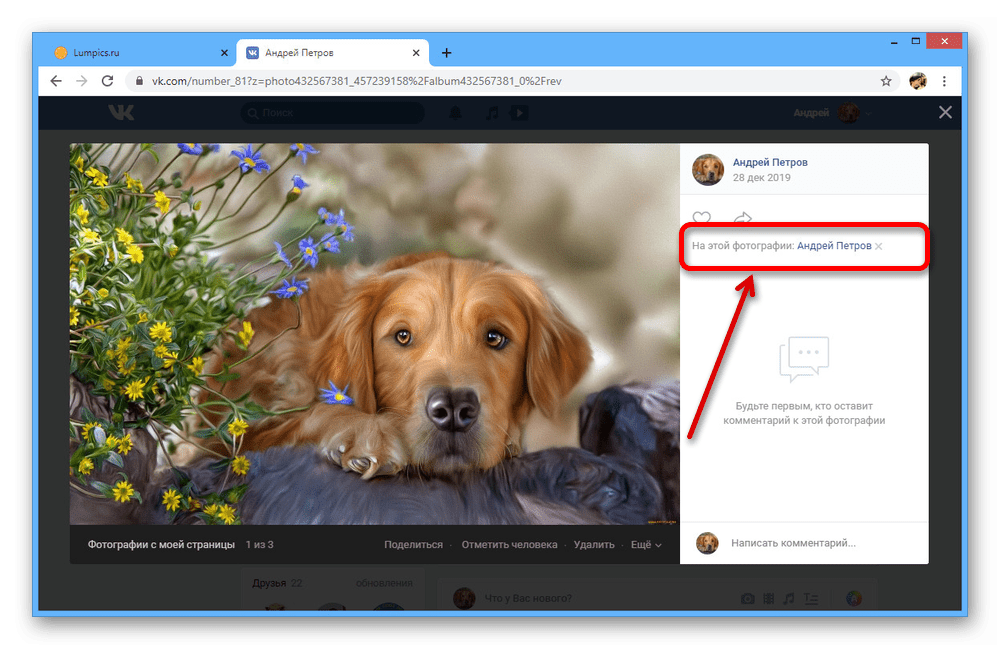
Кроме как посмотреть отметки на самом изображении, можно воспользоваться внутренней системой уведомлений, где будет представлено упоминание с возможностью перехода к фотографии. Работает данный подход только в тех случаях, когда какой-либо пользователь отмечает вашу страницу.
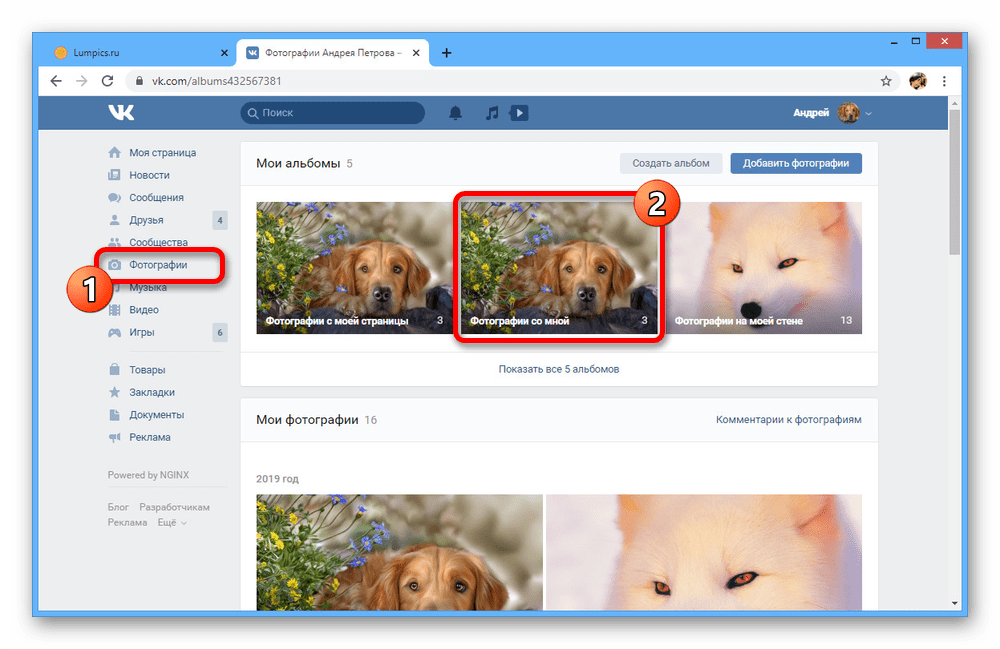
Способ 2: Упоминания по ссылке
Во ВКонтакте на сегодняшний день существует масса уязвимостей, многие из которых стали «фишками» и не удаляются даже после глобальных обновлений. К числу таковых относится поиск всех упоминаний пользователя посредством идентификатора учетной записи и заранее подготовленной ссылки. При этом поиск проводится глобальный, что предоставляет не только записи с упоминанием человека, но и комментарии, включая ответные сообщения.
- Откройте любую страницу веб-сайта социальной сети или просто новую вкладку. После этого скопируйте представленный ниже URL-адрес и вставьте в адресную строку интернет-обозревателя, используя контекстное меню или сочетания клавиш «CTRL+C» и «CTRL+V».
https://vk.com/feed?obj=XXX&q=§ion=mentions 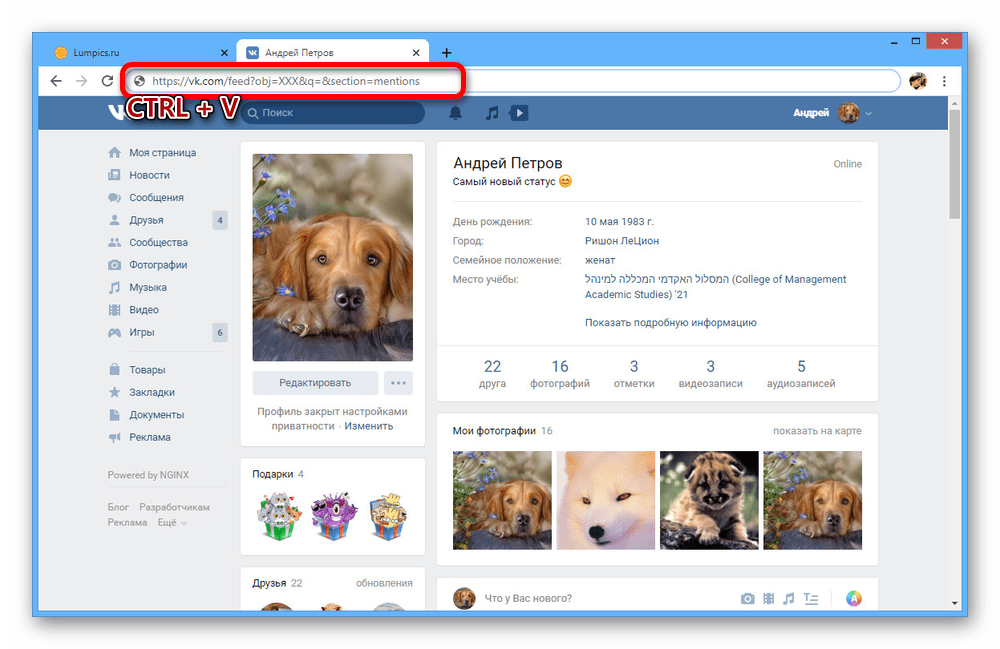
Подробнее: Как узнать ID пользователя ВК
В ранее скопированной ссылке замените символы «XXX» на идентификатор, как правило, состоящих из девяти цифр. Однако приставку «ID» вначале нужно пропустить. 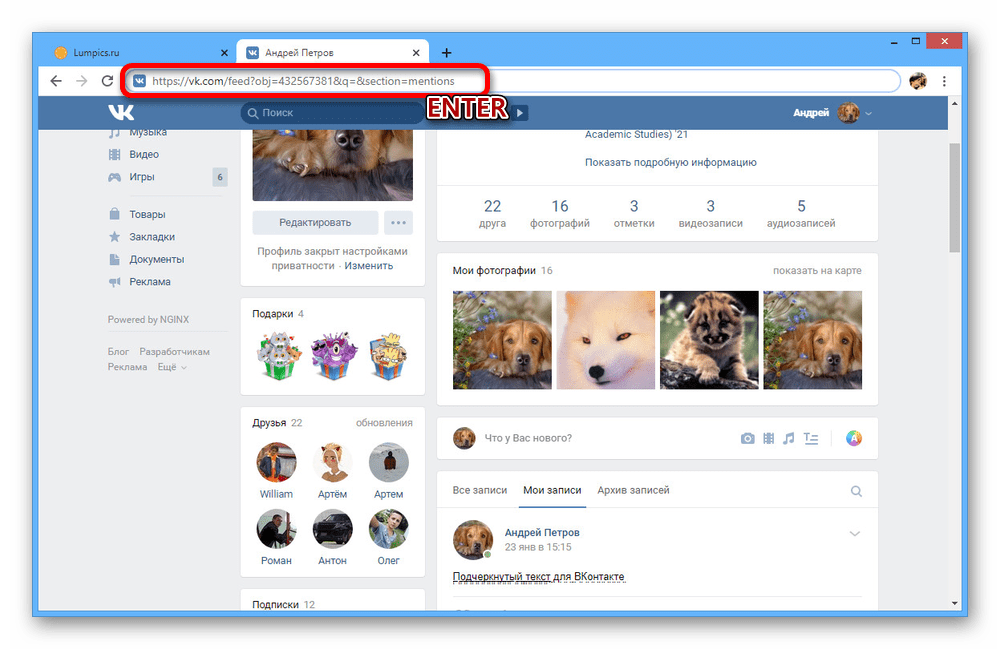
Примечание: По необходимости вы можете использовать собственный номер ID. Только в таком случае сопутствующие ограничения будут сведены к минимуму.

Как видно, способ весьма легко использовать для поиска упоминаний, практически независимо от типа публикации и страницы самого пользователя. Но даже с учетом этого, могут возникать затруднения, если вы пытаетесь искать информацию о человеке с закрытым профилем, не добавившим вас в список приятелей.
Способ 3: Система поиска
Альтернативой представленному выше способу может стать внутренняя система поиска, поддерживающая не только обычные текстовые запросы, но и коды, включая пользовательские идентификаторы. Это позволяет быстро найти упоминания практические любого человека, однако только если они были сделаны недавно.
Вариант 1: Веб-сайт
На официальном сайте ВКонтакте поиск реализован лучше всего, поэтому мы рекомендуем использовать именно данный вариант.
- Через основное меню веб-сайта откройте раздел «Новости» и перейдите на вкладку «Поиск». Здесь необходимо кликнуть по блоку «Поиск новостей».
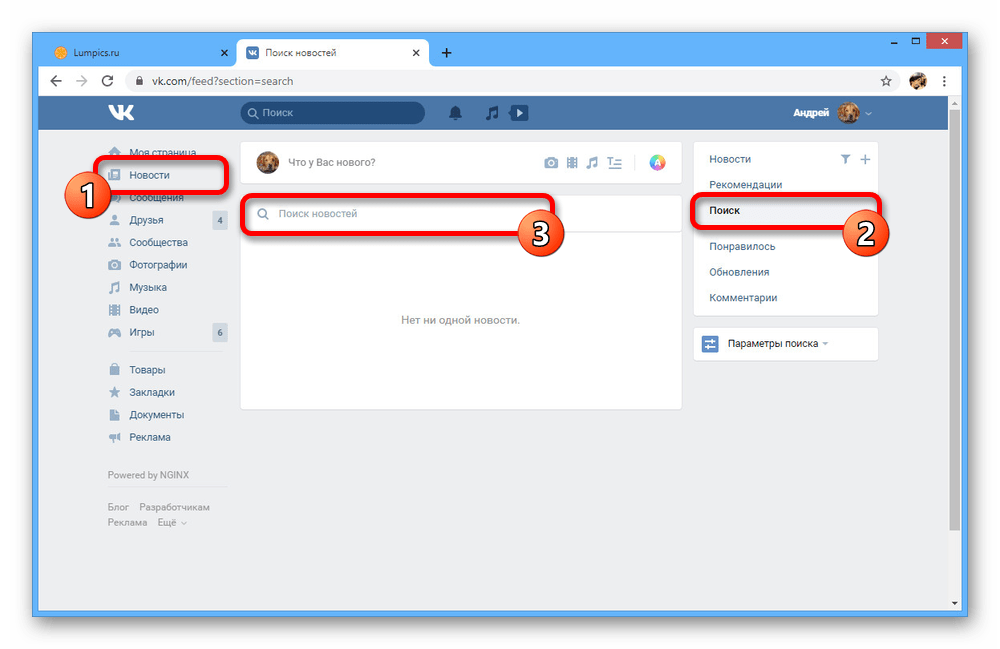
- В данное поле вставьте символы *id без изменений и в конце добавьте идентификатор интересующего вас человека. Лучше всего метод себя демонстрирует при поиске упоминаний известных личностей.
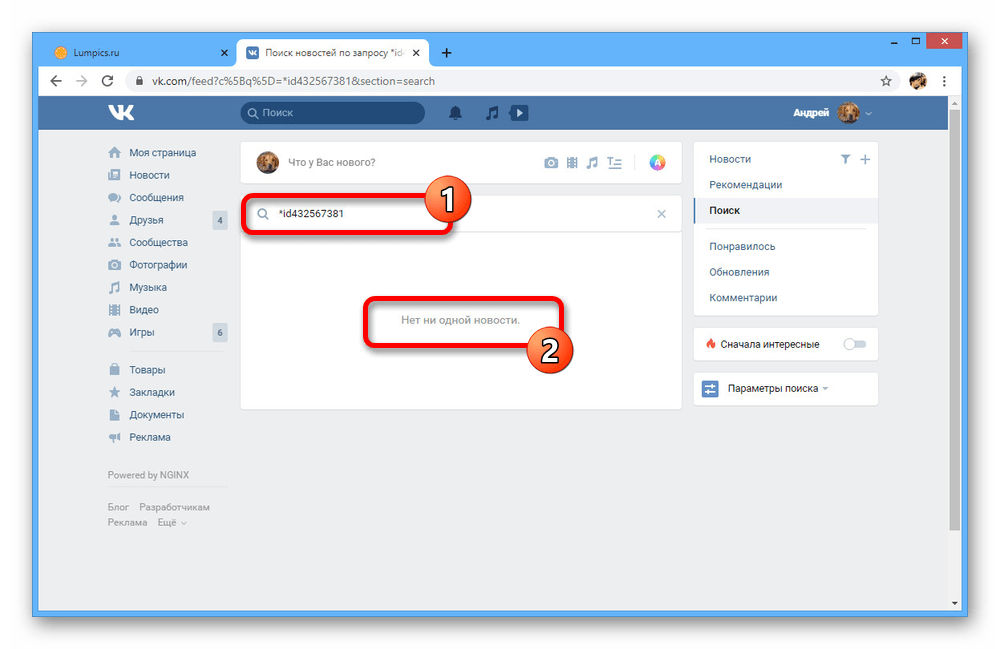
Примечание: Аккаунты с низкой активностью за последнее время не будут выведены в результатах.
Чтобы исключить ненужные вам виды записей, можете развернуть блок «Параметры поиска» и выставить настройки подходящим образом. Например, можно искать только комментарии, выбрав соответствующий вариант в разделе «Тип сообщения». 
Вариант 2: Мобильное приложение
Несмотря на серьезные ограничения официального клиента ВКонтакте для мобильных устройств, приложение все же предоставляет возможность поиска с поддержкой идентификатора. Однако здесь нет фильтров, что сильно затрудняет процедуру.
- С помощью панели в нижней части экрана откройте страницу «Поиск» и коснитесь текстовой строки в шапке страницы. Сюда необходимо вставить идентификатор нужного пользователя, в начале добавив символы *id .
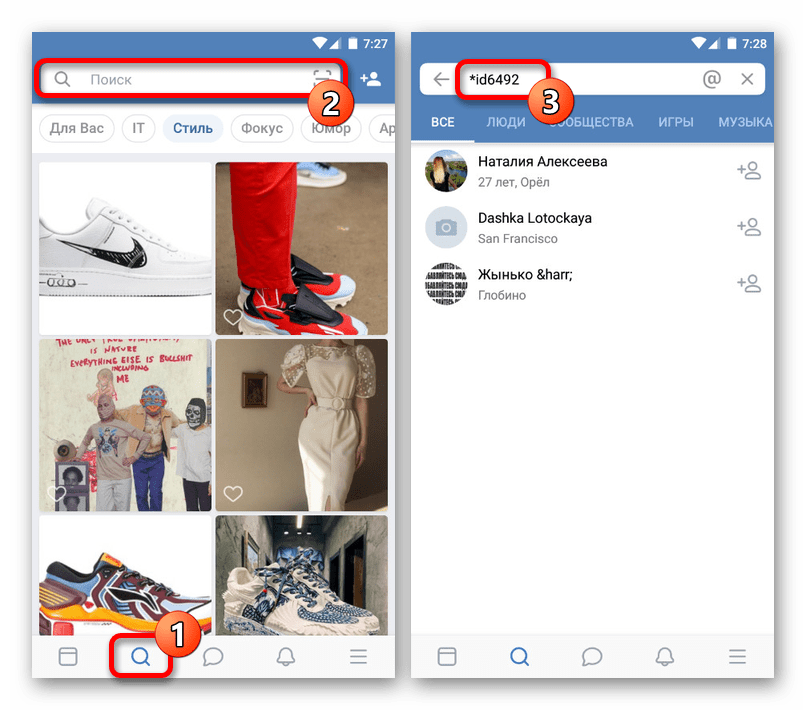
- По умолчанию поиск будет производится неправильно, и потому для продолжения необходимо переключиться на вкладку «Новости». Именно после этого среди результатов появятся записи и комментарии, где так или иначе участвовал владелец указанной вами учетной записи.

В плане эффективности способ почти не отличается от ранее представленного аналога, но все же заслуживает большего внимания из-за возможности вручную настроить поиск в случае с веб-сайтом. К тому же, куда комфортнее использовать интерфейс, нежели ссылку для браузера.
Способ 4: Обновления друзей
Кроме возможности поиска упоминаний, раздел «Новости» также предоставляет отдельную страницу со списком последних обновлений друзей. Это вполне можно использовать для просмотра нужной информации, так как присутствуют здесь не только события, но и комментарии.
- Откройте страницу «Новости» через основное меню веб-сайта и переключитесь на вкладку «Обновления». По умолчанию в ленте будут представлены все события, включая активность сообществ.
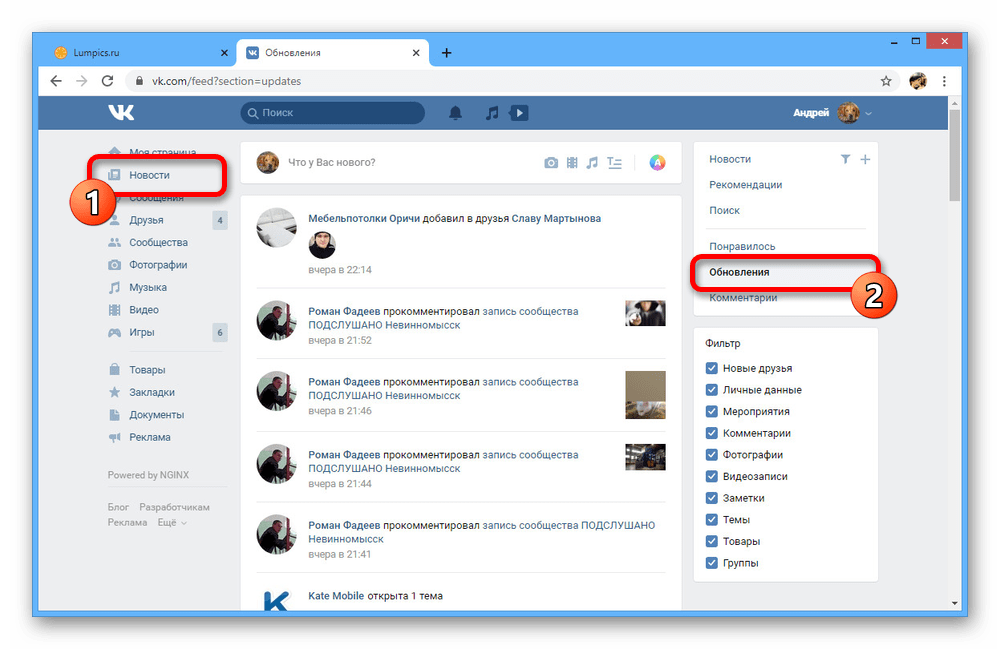
- Чтобы оставить только упоминания пользователей, воспользуйтесь блоком «Фильтр» и установите галочку «Комментарии».

Из всех стандартных возможностей сайта данный способ ограничен больше всего, так как предоставляет лишь частичный доступ к упоминаниям. Однако в целом это способно помочь, когда не работают другие варианты.
Способ 5: Просмотр уведомлений
По умолчанию рассматриваемая соцсеть предоставляет внутреннюю систему уведомлений, которая без вашего вмешательства стабильно фиксирует все упоминания страницы и позволяет оставаться в курсе активностей. Более того, некоторые вид отметок, например, ранее рассмотренные фотографии, требуют подтверждения именно через систему оповещений и не появятся, пока вы сами не дадите одобрение. Для просмотра упоминаний подобным образом придется воспользоваться соответствующим разделом, доступным только владельцу аккаунта.
- Откройте любую страницу веб-сайта ВКонтакте и на верхней панели щелкните левой кнопкой мыши по значку колокольчика. Через представленный блок необходимо перейти на страницу с полным списком оповещений, воспользовавшись ссылкой «Показать все».
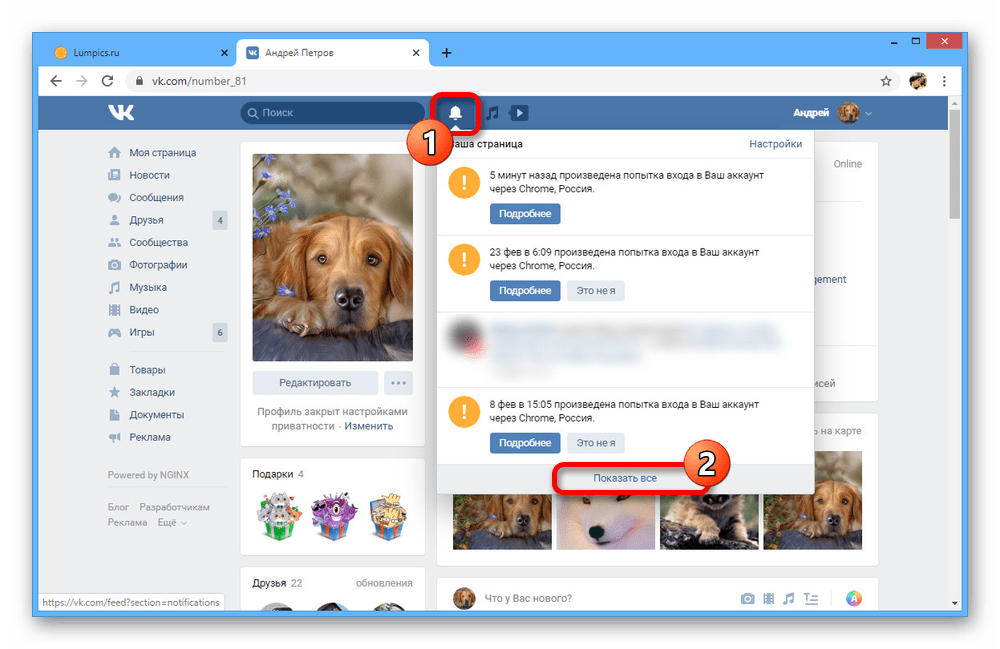
- Здесь вы можете ознакомиться с доступными уведомления, полученными в последнее время. К сожалению, список сильно ограничен по времени и очищается сам по себе.
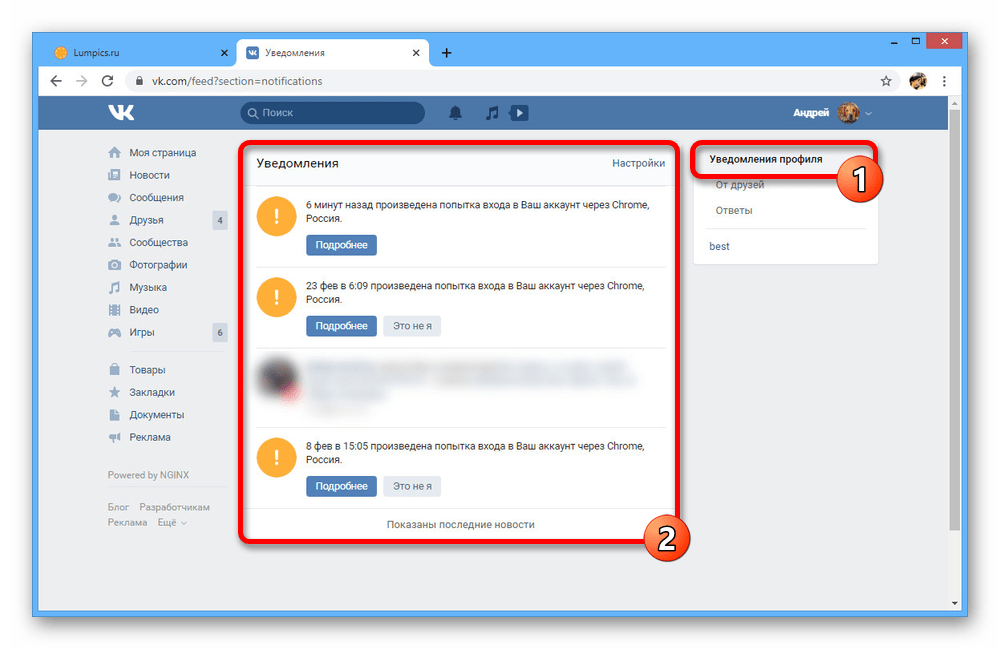
- На вкладке «От друзей» будут представлены не только упоминания, но и некоторые другие активности. Данная страница предусмотрена специально для быстрого просмотра оповещений от приятелей.
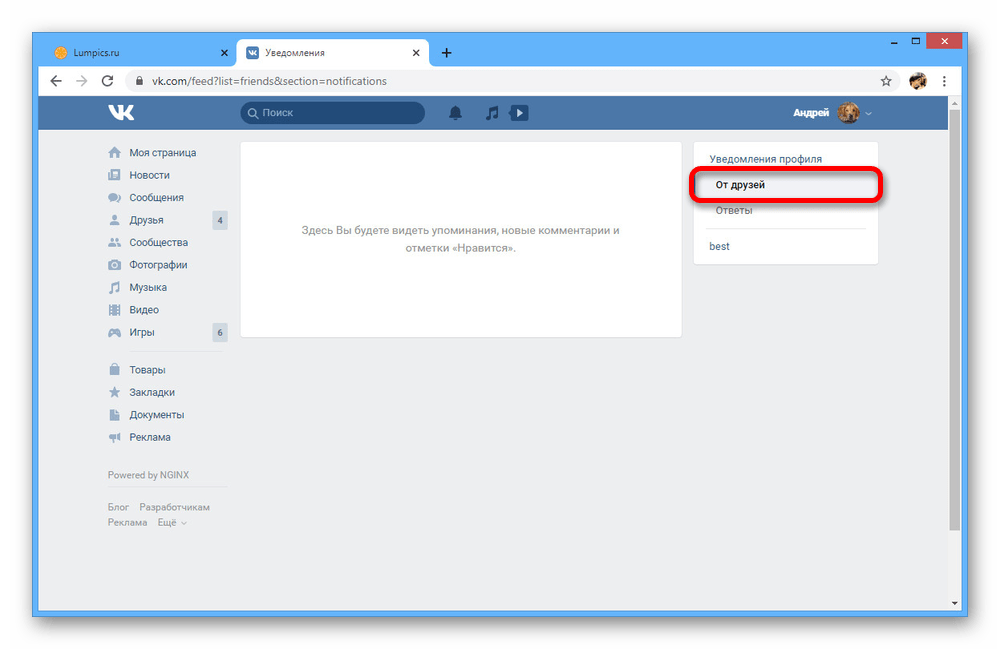
Если вас интересуют не только друзья, но и другие упоминания, используйте вкладку «Ответы». Это распространяется преимущественно на комментарии, однако даже при наличии соответствующих уведомлений список может быть пустым. 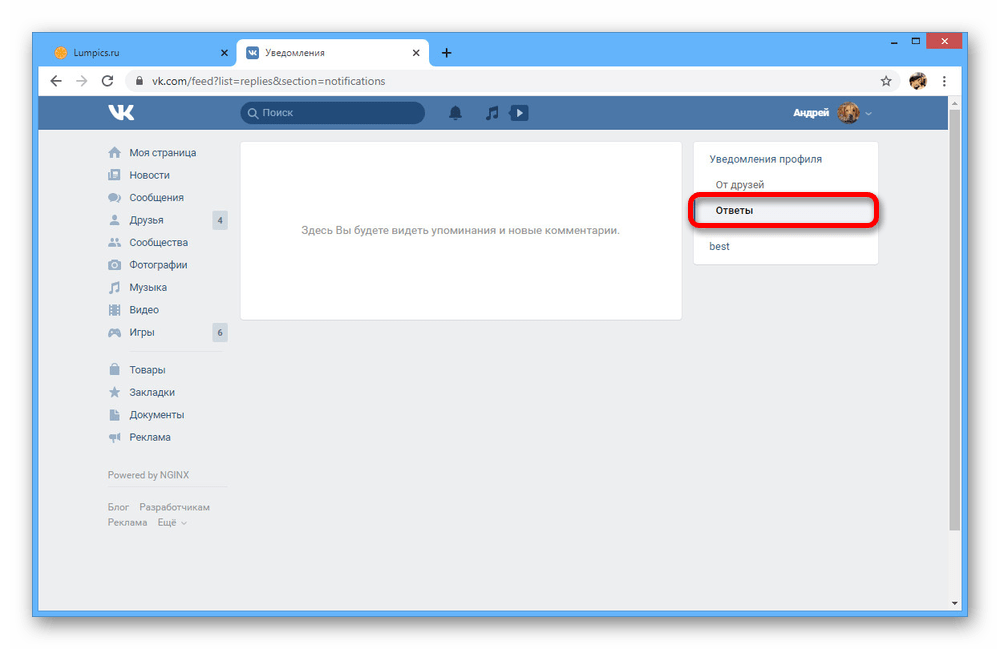
Используйте представленный раздел сайта только в качестве запасного варианта, так как в большинстве случаев вы не получите нужной информации. В частности, это связано с автоматическим удалением старых упоминаний и ответов на комментарии, вернуть которые уже не получится.
Способ 6: Упоминания в беседе
Последняя разновидность упоминаний ВКонтакте сводится к добавлению ссылки на человека в беседе, видимой всем участникам диалога. Сам владелец отмеченной страницы получит соответствующее уведомление через внутреннюю систему, описанную в предыдущем способе.
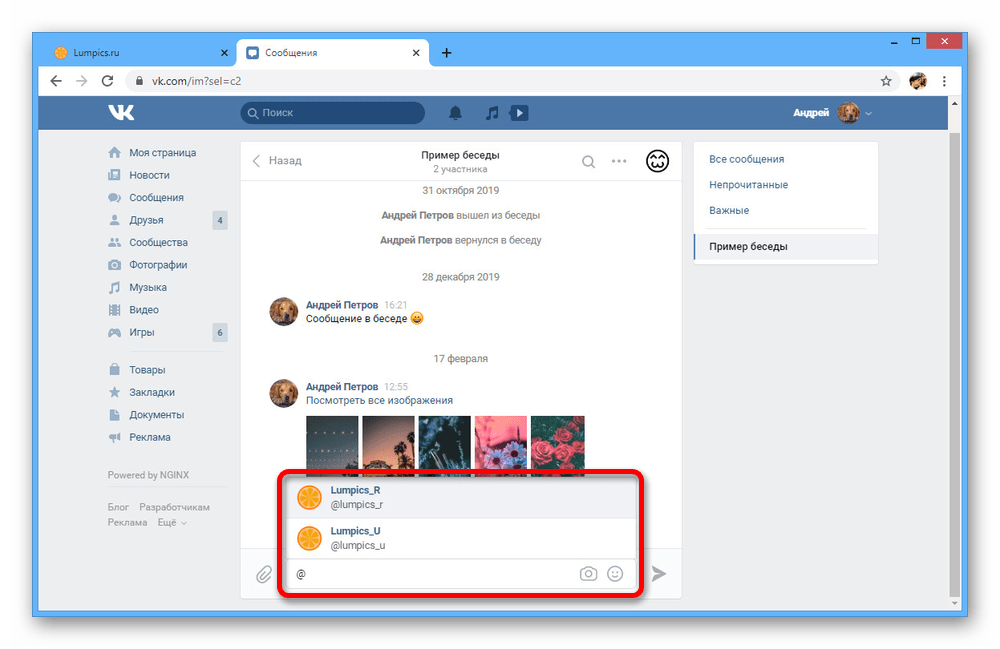
Любой другой пользователь из беседы может ознакомиться с упоминанием только, если прочтет соответствующее сообщение. В противном случае отметка останется доступной отправителю и владельцу профиля по ссылке.
Некоторые из представленных способов доступны не только в полной версии сайта, но и в официальном мобильном приложении. К примеру, несмотря на отсутствие инструментов для создания отметок на фото с телефона, просмотреть ссылки все же можно. Мы не стали подробно рассматривать эти возможности из-за минимальной разницы с настольной версией ВКонтакте.
Источник
